
2015 અપડેટ કરો. - સ્કાયપેના નવીનતમ સંસ્કરણોમાં પ્રોગ્રામની સેટિંગ્સનો ઉપયોગ કરીને, જાહેરાતને આંશિક રીતે જાહેરાત દૂર કરવાની તક અદૃશ્ય થઈ ગઈ છે (પરંતુ આ પદ્ધતિ હું 7 મી ના નાના સંસ્કરણનો ઉપયોગ કરનાર લોકો માટે સૂચનોના અંતે છોડી દીધી છે). તેમ છતાં, અમે ગોઠવણી ફાઇલ દ્વારા સમાન સેટિંગ્સ બદલી શકીએ છીએ, જે સામગ્રીમાં ઉમેરવામાં આવી છે. યજમાનો ફાઇલમાં લૉક કરવા માટે વર્તમાન જાહેરાત સર્વરો પણ ઉમેર્યા છે. માર્ગ દ્વારા, તમે જાણો છો કે ઇન્સ્ટોલેશન વિના બ્રાઉઝરમાં સ્કાયપેના ઑનલાઇન સંસ્કરણનો ઉપયોગ કરવો શક્ય છે?
સ્કાયપેમાં જાહેરાતને સંપૂર્ણપણે છુટકારો મેળવવા માટેના બે પગલાં
નીચે વર્ણવેલ વસ્તુઓ સ્કાયપે આવૃત્તિ 7 અને ઉચ્ચતરમાં જાહેરાતને દૂર કરવાનાં પગલાઓ છે. અગાઉના સંસ્કરણો માટેની અગાઉની પદ્ધતિઓ આને અનુસરતા મેન્યુઅલ વિભાગોમાં વર્ણવેલ છે, મેં તેમને અપરિવર્તિત છોડી દીધા. તમે પ્રારંભ કરો તે પહેલાં, સ્કાયપેથી બહાર નીકળો (રોલ કરશો નહીં, એટલે કે, તમે સ્કાયપે મુખ્ય મેનૂ આઇટમમાંથી પસાર થઈ શકો છો).
પ્રથમ પગલું એ છે કે હોસ્ટ્સ ફાઇલને આ રીતે બદલવું એ સર્વર્સને સ્કાયપે ઍક્સેસને પ્રતિબંધિત કરવા માટે, જ્યાં તે જાહેરાતો લે છે.

આ કરવા માટે, એડમિનિસ્ટ્રેટરની વતી નોટપેડ ચલાવો. આ માટે, વિન્ડોઝ 8.1 અને વિન્ડોઝ 10 માં, વિન્ડોઝ + એસ કીઝ (માટે શોધ) દબાવો, "નોટપેડ" શબ્દ ટાઇપ કરવાનું પ્રારંભ કરો અને જ્યારે તે સૂચિમાં દેખાય છે, ત્યારે તેના પર ક્લિક કરો જમણું-ક્લિક કરો અને એડમિનિસ્ટ્રેટરની વતી રન પસંદ કરો . એ જ રીતે, તમે તેને વિન્ડોઝ 7 માં કરી શકો છો, ફક્ત શોધ પ્રારંભ મેનૂમાં સ્થિત છે.
તે પછી, નોટબુકમાં, મુખ્ય મેનુમાં "ઓપન" - "ઓપન" પસંદ કરો, વિન્ડોઝ / સિસ્ટમ 32 / ડ્રાઇવર્સ / વગેરે ફોલ્ડર પર જાઓ, "ફાઇલ નામ" વિરુદ્ધ "બધી ફાઇલો" સંવાદ બૉક્સને ચાલુ કરો ક્ષેત્ર અને (કેટલાક તો, ઓપન એક વિસ્તરણ વગર) ખોલવા યજમાનો ફાઇલ.

હોસ્ટ્સ ફાઇલના અંતે નીચેની લીટીઓ ઉમેરો:
127.0.0.1 Rad.msn.com 127.0.0.1 adriver.ru 127.0.0.1 API.SKype.com 127.0.0.1 static.skypeassets.com 127.0.0.1 apps.skype.comપછી મેનૂમાં, "ફાઇલ" પસંદ કરો - "સાચવો" અને અત્યાર સુધી નોટબુક બંધ કરશો નહીં, તે આગલા પગલા માટે હાથમાં આવશે.

નોંધ: જો તમારી પાસે કોઈ પ્રોગ્રામ હોય કે જે હોસ્ટ્સ ફાઇલમાં ફેરફારને અનુસરે છે, તો તેના સંદેશ પર તે બદલાયો છે, તે સ્રોત ફાઇલને પુનઃસ્થાપિત કરવાની મંજૂરી આપશો નહીં. ઉપરાંત, છેલ્લી ત્રણ રેખાઓ સૈદ્ધાંતિક રીતે વ્યક્તિગત સ્કાયપે સુવિધાઓને અસર કરી શકે છે - જો અચાનક કંઈક તમને જરૂર ન હોય ત્યાં સુધી કામ કરવાનું શરૂ કર્યું હોય, તો તે જ રીતે તેને દૂર કરો.
બીજું પગલું એ જ નોટબુકમાં છે, ફાઇલને પસંદ કરો - ખુલ્લી કરો, "ટેક્સ્ટ" ને બદલે "બધી ફાઇલો" સેટ કરો અને c: \ વપરાશકર્તાઓ (વપરાશકર્તાઓ) \ user_name \ appdata (હિડન ફોલ્ડર) રોમિંગ \ Skype \ your_login_scip \
આ ફાઇલમાં (તમે સંપાદન મેનૂ - શોધ દ્વારા કરી શકો છો) આઇટમ્સ શોધો:
- એડ્વર્ટપ્લેસહોલ્ડર.
- Anverteastailled.

અને તેમના મૂલ્યોને 1 થી 0 સુધી બદલો (સ્ક્રીનશૉટમાં, તે સંભવતઃ સ્પષ્ટ છે). તે પછી, ફાઇલ સાચવો. તૈયાર, હવે પ્રોગ્રામને ફરીથી પ્રારંભ કરો, લૉગ ઇન કરો, અને તમે જોશો કે હવે તે જાહેરાત વિના અને તેના માટે ખાલી લંબચોરસ વિના પણ.
તેમાં રસ હોઈ શકે છે: યુટ્રેન્ટમાં જાહેરાતને કેવી રીતે દૂર કરવી
નોંધ: નીચે વર્ણવેલ પદ્ધતિઓ સ્કાયપેનાં પાછલા સંસ્કરણોથી સંબંધિત છે અને આ સૂચનાના પહેલાનાં સંસ્કરણને રજૂ કરે છે.
મુખ્ય સ્કાયપે વિંડોમાં જાહેરાત દૂર કરો

પ્રોગ્રામમાં સેટિંગ્સનો ઉપયોગ કરીને સ્કાયપે મુખ્ય વિંડોમાં બતાવવામાં આવેલી જાહેરાતને બંધ કરો. આ માટે:

- મેનુ આઇટમ "સાધનો" - "સેટિંગ્સ" પસંદ કરીને સેટિંગ્સ પર જાઓ.
- "ચેતવણીઓ" આઇટમ ખોલો - "સૂચનાઓ અને સંદેશાઓ".
- "પ્રમોશન" આઇટમને ડિસ્કનેક્ટ કરો, તમે "સ્કાયપેથી સહાય અને ટીપ્સ" અક્ષમ પણ કરી શકો છો.

બદલાયેલ સેટિંગ્સ સાચવો. હવે જાહેરાતનો ભાગ અદૃશ્ય થઈ જશે. જો કે, બધા નહીં: ઉદાહરણ તરીકે, જ્યારે તમને કૉલ કરવાથી તમે વાતચીત વિંડોમાં જાહેરાત બેનર જોશો. જો કે, તે બંધ કરી શકાય છે.
વાતચીત વિંડોમાં બેનરોને કેવી રીતે દૂર કરવી

તમારા સ્કાયપે સંપર્કોમાંથી કોઈ એક સાથે વાત કરતી વખતે તમે જે જાહેરાત કરો છો તે જાહેરાતની જાહેરાતો માઇક્રોસોફ્ટ સર્વર્સમાંથી એકમાંથી ડાઉનલોડ થાય છે (જે ફક્ત આવી જાહેરાતોના વિતરણ માટે રચાયેલ છે). અમારું કાર્ય તેને અવરોધિત કરવું છે જેથી જાહેરાત દેખાતી નથી. આ કરવા માટે, અમે યજમાનો ફાઇલમાં એક લીટી ઉમેરીશું.
એડમિનિસ્ટ્રેટરની વતી નોટપેડ ચલાવો (આ આવશ્યક છે):
- વિન્ડોઝ 8.1 અને 8 માં, પ્રારંભિક સ્ક્રીન પર, શબ્દ "નોટપેડ" લખવાનું શરૂ કરો, અને જ્યારે તે શોધ સૂચિમાં દેખાય છે, ત્યારે તેના પર જમણું-ક્લિક કરો અને "એડમિનિસ્ટ્રેટર નામથી ચલાવો" પસંદ કરો.

- વિન્ડોઝ 7 માં, માનક સ્ટાર્ટ મેનૂ પ્રોગ્રામ્સમાં નોટબુક શોધો, જમણી માઉસ બટનથી તેના પર ક્લિક કરો અને એડમિનિસ્ટ્રેટરની વતી ચલાવો.

આગામી વસ્તુ એ છે કે: નોટપેડમાં, "ફાઇલ" - "ખોલો" ક્લિક કરો, ઉલ્લેખ કરો કે તમે ફક્ત ટેક્સ્ટ ફાઇલોને બતાવવા માંગતા નથી, પરંતુ "બધી ફાઇલો", પછી વિન્ડોઝ / સિસ્ટમ 32 / ડ્રાઇવરો / વગેરે ફોલ્ડર પર જાઓ અને યજમાનો ફાઇલ ખોલો. જો તમે સમાન નામવાળી ઘણી ફાઇલો જુઓ છો, તો તે ખોલો કે જેમાં એક્સ્ટેંશન નથી (બિંદુ પછી ત્રણ અક્ષરો).
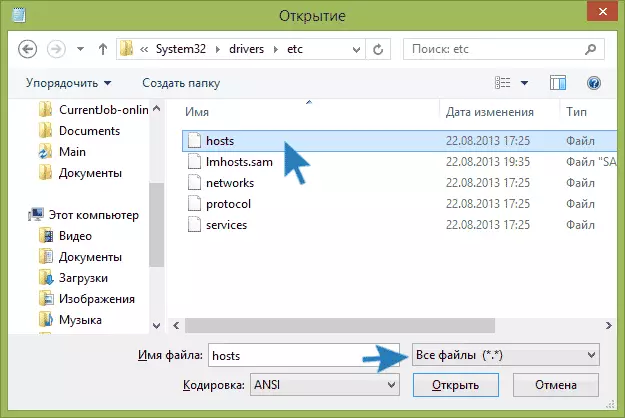
હોસ્ટ્સ ફાઇલમાં તમારે એક જ લાઇન ઉમેરવાની જરૂર છે:
127.0.0.1 rad.msn.com.
આ ફેરફાર સ્કાયપેથી સંપૂર્ણપણે જાહેરાતને દૂર કરવામાં સહાય કરશે. નોટપેડ મેનૂ દ્વારા હોસ્ટ્સ ફાઇલને સાચવો.

આ કાર્ય માનવામાં આવે છે. જો તમે છોડો છો, અને પછી ફરીથી સ્કાયપે શરૂ કરો છો, તો તમે હવે કોઈ જાહેરાત જોશો નહીં.
